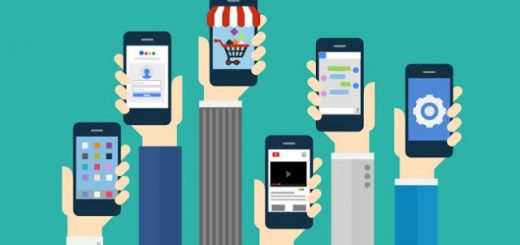Samsung Smart Manager Nedir, Nasıl Kullanılır?
Samsung’un Smart Manager uygulaması, uygulamayı destekleyen cihazlarda şarj ömründen depolama alanı ve güvenliğe kadar pek çok konuda iyileştirmeye giderek maksimum performans artışı sağlıyor.
Akıllı cihazların yapabilecekleri arttıkça, cihazınızın en iyi performansla çalışması daha da önem kazanıyor. Bu, şarj ömrünü korumanın yanı sıra depolama ve RAM’i yönetmek ve güvenlik tehditlerine karşı cihazdaki tüm datanın güvenliğini sağlamak anlamına geliyor.
Galaxy S6 ve S6 edge’in pazara sunulduğu günden bu yana varolan Smart Manager ve onu destekleyen cihazların performansı sürekli olarak artış gösteriyor. Galaxy S6 edge+ ve Note5 cihazlarında, uygulama optimizasyonu ve güvenlik özellikleri dahil olmak üzere iyileştirilmiş pil ömrü de mevcut.
Kullanıcı, Smart Manager uygulamasını açtığında şu dört ana menüyle karşılaşıyor: Şarj, Depolama, RAM ve Güvenlik. Cihazınızındaki açık uygulamaları görüntüleyebilir ve çalışan gereksiz uygulmaları kapatarak cihazınızın performansını artırabilirsiniz. Güvenlik menüsü, telefonunuzu kötü niyetli yazılımlar ve güvenlik tehditlerinden korumak üzere taramınıza yardımcı oluyor. Daha da sıkı bir güvenlik için cihazınıza My Knox da indirebilirsiniz. Cihazınızın hızını ve performansını tek tıkla arttırmak için “Clean All” (Tümünü Temizle) seçeneğini de kullanabilirsiniz.
Şarjınızın Ömrünü Uzatın
Akıllı telefon kullanıcılarının bir kısmı, nadiren başvurulan ya da hiç kullanılmayan uygulamaları silebileceklerini bilmiyorlar. Bazen, arkada çalışan uygulamalar şarjın normal süresinden çok daha erken bitmesine neden oluyor. Smart Manager içinde yer alan Şarj menüsü, “Uygulama Optimizasyonu” aracılığıyla kullanıcıların gereksiz yere şarj harcamalarının önüne geçiyor.
Her uygulama için kullanıcılar “Daima Optimize Et”, “Otomatik Olarak Optimize Et” ya da “Geçersiz Kıl” seçeneklerinden birini tercih edebiliyorlar. “Daima Optimize Et” seçeneği, gereksiz uygulamaların şarj tüketmesini engelliyor. Ek olarak, uygulamaların ne sıklıkta optimize edileceğine de (3,5 ya da 7 günde bir) kullanıcı karar verebiliyor. Her üç günde bir “Otomatik Olarak Optimize Et” seçeneğini seçtiğiniz takdirde, uygulama son üç günlük kullanımdan itibaren batarya gücünü kullanmayı bırakacaktır. Cihaz “Geçersiz Kıl” seçeneğine ayarlandığı takdirde ise uygulama size uyarılar göndermeyi bırakacaktır..
Şarj ekranı, yüzdesel olarak kalan şarjı ve bataryanın tahmini olarak ne kadar süre dayanabileceğini gösteriyor. Şarj Kullanımı’nı seçerek, şarjın tamamıyla dolu olduğu andan itibaren çalışan tüm işlemleri görüntüleyebilirsiniz. Güç Tasarruf Modu ve Ultra Güç Tasarruf Modu, şarjını muhafaza etmek isteyenler için tahmini şarj ömrünü de gösteriyor. Her uygulamanın ne kadar şarj tükettiğini görebilmek için ise Detay’ı seçmeniz yeterli.
Gereksiz Uygulamaları Temizleyin
Smart Manager, geçici olarak depolanan dosyalardan depolama alanı sağlamak için gereksiz her veriyi otomatik olarak tarayıp siliyor. Smart Manager uygulamasını açtıktan sonra Depolama’ya (Storage) tıklayarak mevcut depolama alanınınızın ne kadarının kullanıldığını görüntüleyebilirsiniz. Ekranın üst kısmında yer alan ‘Detaylar’ butonunu tıklayarak cihazınızdaki toplam depolama alanı, kullanılabilir depolama alanı, kullanılmış depolama alanı, sistem belleği, geçici bellek ve muhtelif dosyalar hakkında daha fazla bilgiye erişmek mümkün.
Cihazınızda depolanan veriyi manuel olarak da silebilirsiniz. Kullanıcılar, Depolama menüsü içerisinde yer alan “Kullanıcı Verisi” seçeneğine girerek mevcut depolama durumunu kontrol edebiliyorlar. Bu, her tür dosyanın ne kadar alan kullandığını görüntüleyebilmek anlamına geliyor. Uygulamalar’ı seçtiğinizde hangi uygulamaların sıkça kullanıldığını görebilirsiniz. Kullanım sıklığını görüntülemek, gereksiz uygulamaları geçersiz hale getirmeyi ya da silmeyi kolaylaştırıyor.
RAM’i Temizleyin
Cihazınız bir uygulamayı çalıştırırken geçici dosyalar RAM’de depolanır. Cihazınızdaki RAM’i temizlemek, boş alan yaratarak cihaz performansını artıracak ve daha hızlı çalışmasını sağlayacaktır.
RAM ekranı; kullanılan RAM yüzdesini, aktif uygulamaları ve bu uygulamaların ne kadar Ram kullandığını gösterir. Arka planda çalışan kaç uygulamanın RAM kullandığını görebilirsiniz. Bu, hangi uygulamaları kapatmanız gerektiği konusunda size yardımcı olur. Ayrıca “Tümünü Sonlandır”ı da seçebilirsiniz.
Kendinizi Koruyun
Kullanıcılar, farkında olmadan cihazlarına uygulama ya da virüs indirebilirler. Bu durum, kişisel bilgilerinizin ihlaline ya da cihazınızın zarar görmesine yol açabilir. Diğer yandan, izinsiz uygulamalar da cihazınızın performansını yavaşlatıp çok fazla şarj tüketmesine neden olabilir.
Smart Manager, otomatik olarak kötü niyetli yazılımları, aşırı miktarda şarj kullanan ve alışılmadık hatalar yapıp bu hatalara yönelik çözümler sunan uygulamaları tarar. Kullanıcılar, istenmeyen uygulamaları silerek ya da kapatarak güvenliği sağlayabilirler. Smart Manager uygulamasına sahip Samsung cihazları, Intel Güvenlik işbirliği aracılığıyla kötü niyetli yazılımlara karşı çözümler sunuyor.
Yönetimi Ele Alın
Smart Manager uygulaması, Galaxy akıllı telefon kullanıcılarına cihazlarının güvenliğinden emin olma ve cihazların en iyi performansla çalışmasını sağlama ayrıcalığı tanıyor. Kullanım, depolama, RAM ve güvenlik verilerine erişim sağlayan kullanıcılar, güvenliklerine ilişkin adımları bizzat kendileri yönetiyorlar. Hâlihazırda Galaxy S6, S6 edge, S6 edge+, Note5, mevcut olan Smart Manager’a uyumlu cihazların sayısı yakın gelecekte daha da artacak.
Kaynak: PCnet